În zilele noastre, s-a auzit foarte multă buză cu privire la stocarea în cloud. dropbox, Skydrive, Cubby, Box, Google Drive, OwnCloud și ce nu; parcă fiecare IT importantcompania vrea să-și revendice locul pe tronul de stocare în cloud. Amazon nu a rămas în urmă, întrucât tocmai au lansat aplicații Windows și Mac pentru serviciile populare de stocare în cloud, Amazon Cloud Drive. În caz că ai trăit sub o stâncăultimele luni, Amazon Cloud Drive a fost introdus în 2011 cu 5 GB spațiu gratuit pentru utilizatori, cu planuri de stocare suplimentare plătite. Acesta nu numai că permite oamenilor să încarce fișiere în cloud, ci și să mute muzica achiziționată din magazinul MP3 MP3, direct în cloud. Odată cu introducerea aplicației pentru desktop, acum ar fi mult mai ușor pentru utilizatori să încarce și să stocheze fișiere pentru a partaja cu colegii sau prietenii lor. Dacă este ceva mai bun decât alte servicii cloud este o altă dezbatere, dar să aflăm cum funcționează.
La lansare, aplicația vă solicită să vă conectați înainte de a începe. Dacă aveți deja un cont Amazon, introduceți adresa de e-mail și parola și faceți clic pe conectare. În cazul în care nu aveți unul, faceți clic Creați un cont Amazon să accesați site-ul web Amazon și să vă creați noul cont.

După conectarea cu succes, puteți face un tur ghidat al aplicației pentru a face cunoștință cu abilitățile sale de încărcare și principiul de lucru, în patru pași simpli.
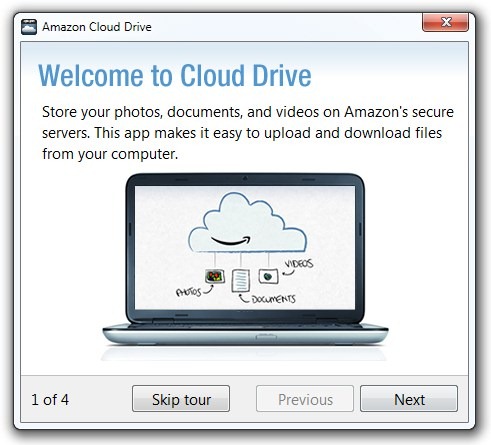
Dacă vorbești despre GUI-ul aplicației, atunci acolode fapt nu este niciuna, deoarece aplicația rămâne în întregime în tava de sistem și totul se face de acolo. Spre deosebire de celelalte servicii cloud populare, acesta nu are o funcție de sincronizare, ceea ce înseamnă că nu sincronizează niciun folder pe care îl creați pe sistemul dvs. cu cloud. În schimb, ceea ce trebuie să faceți este să trageți și să fixați fișierele peste pictograma tăvii sistemului, sau să faceți clic dreapta pe folderul / fișierele dvs. și să faceți clic pe Trimite catre urmat de Amazon Cloud Drive pentru a le încărca.
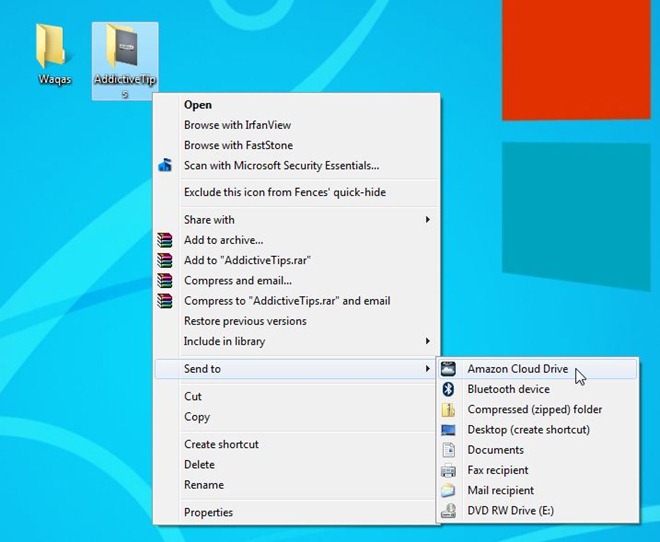
Un dialog de notificare apare peste pictograma tăvii sistemului pentru a vă permite să fiți actualizat de progresul încărcării.
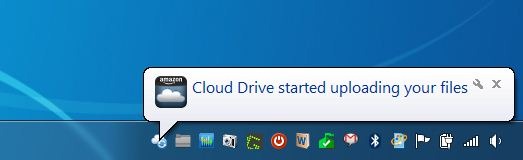
Puteți face clic dreapta pe pictograma tăvii de sistem a utilitarului pentru Deschideți site-ul Cloud Drive, verificați disponibil spațiul actual de stocare, cumpărați spațiu suplimentar etc. Treceți mouse-ul peste Opțiuni dezvălui setări pentru Porniți Cloud Drive la logare și deschiderea sau schimbarea folderul de descărcare pentru fișiere.
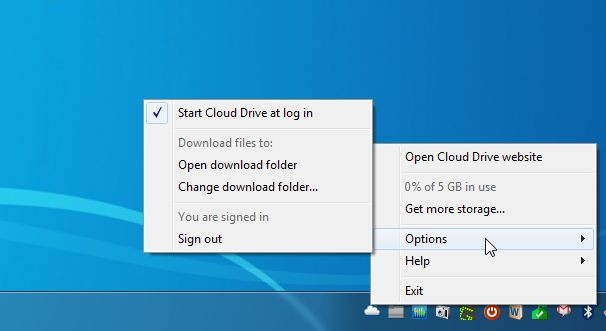
În testarea noastră, aplicația a funcționat așa cum trebuie și toate fișierele și folderele noastre sincronizate au fost copiate cu succes în cloud.

Aplicația este disponibilă pentru Windows și Mac OSX. Varianta Windows funcționează pe Windows XP, Windows Vista, Windows 7 și Windows 8.
Descărcați Amazon Cloud Drive



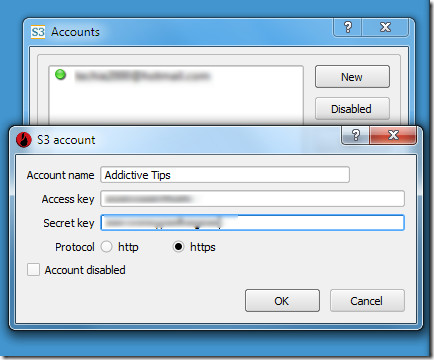









Comentarii